Како исправити грешку при учитавању парне апликације 3: 0000065432
Други корисни водич / / August 05, 2021
Стеам је платформа која побољшава ваше играчко искуство. Стеам пружа стриминг видео записа, друштвене мреже где можете да ћаскате са другим играчима док играте игре. Такође вам помаже у ажурирању игара и даје вам информације о вашем омиљеном избору игара.
Али корисници се жале на „СтеамГрешка при учитавању апликације 3: 0000065432”Који их спречава да отворе игру коју је инсталирао Стеам. До грешке углавном долази када играте игре попут Доом, Фаллоут 4, Скирим, које објављује Бетхесда. Ако видите ову грешку и немате појма шта бисте требали учинити да бисте је се ријешили, наставите да читате.
Постоје извештаји да чак и Потпуно тачан Баттле Симулатор игра за суочавање са сличним проблемом на њиховом рачунару.
Преглед садржаја
- 1 Разлози иза грешке при учитавању Стеам апликације 3: 0000065432:
-
2 Исправите грешку при учитавању апликације Стеам 3: 0000065432:
- 2.1 Решење 1: Инсталација игре у оригиналном Стеам директоријуму
- 2.2 Решење 2: Деинсталирајте Стеам
- 2.3 Решење 3: Исправљање грешке при ажурирању
- 2.4 Решење 4: Независни антивирус
- 2.5 Решење 5: Онемогућите ДеепГуард
Разлози иза грешке при учитавању Стеам апликације 3: 0000065432:
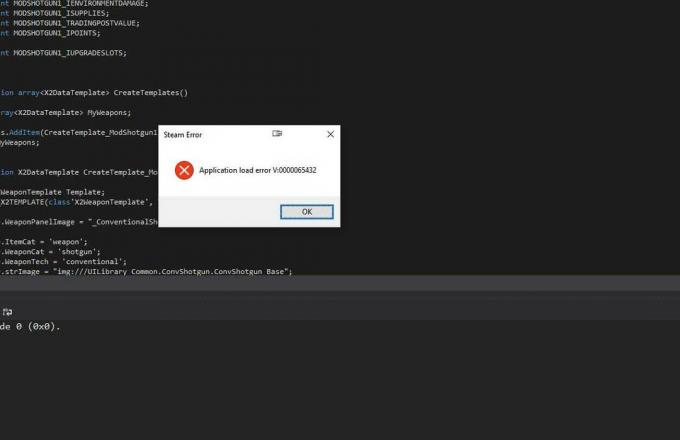
Навели смо неке уобичајене проблеме који могу довести до грешке при учитавању Стеам апликација 3: 0000065432. Грешка не наводи разлоге. Дакле, морате да прођете кроз различита решења и видите шта ће вам поћи за руком. Ево листе могућих разлога-
- Игра није правилно инсталирана.
- ДеепГуард сигурносна грешка
- У Стеам програму за инсталацију присутна корупција.
- Проблем са ажурирањем игре.
- Мешање независних антивирусних програма.
Ако се питате да ли један од горе наведених разлога узрокује грешку у вашој Стеам апликацији, прођите кроз решења наведена у наставку.
Исправите грешку при учитавању апликације Стеам 3: 0000065432:
Решење 1: Инсталација игре у оригиналном Стеам директоријуму
Понекад игра није правилно инсталирана. Морате инсталирати игру у оригинални Стеам директоријум. Следите кораке дате у наставку да бисте преместили директоријум игре у оригинални Стеам директоријум.
- Прво идите на Подешавања ваше Стеам апликације.
- Затим кликните на „Преузимања" опција.
- Иди на Фасцикле Стеам Либрари.
- Отвори Додај фасциклу библиотеке.
- Затим морате кликнути на „Ц: \ Програмске датотеке (к86) \ Стеам”И поставите га као директоријум Стеам Либрари.
- Сада сачувајте промене које сте направили.
- Отворите апликацију Стеам и идите на Библиотека.
- Изаберите игру која показује грешку и кликните десним тастером миша на њу.
- Иди на Својства.
- Морате отворити Локални фајлови таб и изаберите Преместите директоријум за инсталирање.
- Пронађите „Изаберите локацију за инсталацијуОпција унутар директорија Мове Инсталл.
- Кликните на ову опцију, а затим одаберите опцију “Инсталирајте под Ц: \ Програм Филес (к86) \ Стеам“.
- Сачекајте док се процес не заврши.
Ако је грешка и даље присутна, покушајте са следећим решењем.
Решење 2: Деинсталирајте Стеам
Неке грешке могу се исправити деинсталацијом, а затим поновном инсталацијом апликације. Можете да следите ове једноставне кораке дате у наставку да бисте деинсталирали своју Стеам апликацију. Затим га поново инсталирајте и погледајте да ли је грешка исправљена или не.
- Притисните Виндовс тастер + Р..
- Тип "аппвиз.цпл”У кутији и притисните У РЕДУ.
- Програми и функције отвориће се картица.
- Сад пронађи Стеам у Програми и функције.Кликните десним тастером миша на Стеам и одаберите „Деинсталирај" опција.
- Поново покрените рачунар након што завршите поступак.
- Идите на ову везу да бисте преузели Стеам.
(https://store.steampowered.com/about/ )
- Преузмите извршну инсталацију.
- Отворен СтеамСетуп.еке и следите упутства на екрану да бисте довршили поступак поновне инсталације.
Погледајте да ли се грешка поново појављује. А ако се догоди, пређите на следеће решење.
Решење 3: Исправљање грешке при ажурирању
Стеам је дизајниран да одржава игре ажурираним. Али корисници су се жалили да Стеам често преузима неке датотеке ажурирања које нису компатибилне. Због тога се грешка појављује када покушате да покренете игру. Извршите кораке дате у наставку да бисте решили овај проблем.
- Идите у своју Стеам апликацију и отворите Библиотека таб.
- Морате десним тастером миша кликнути на игру која се не покреће и одабрати опцију “Својства.”
- Отвори Локални фајлови и изаберите „Потврдите интегритет датотека са играма" опција.
- Сада поново покушајте да отворите игру и проверите да ли има грешке.
Ако се појави грешка, покушајте са следећим решењем.
Решење 4: Независни антивирус
Ако у свом систему имате независни антивирус, шансе су да овај антивирус омета вашу игру. Сигурносни процес независног антивируса може зауставити сваку комуникацију са спољним серверима.
Белешка: Ако немате ниједан антивирус осим Виндовс Дефендера, можете прескочити овај корак.
У овом случају, требало би да онемогућите независни Антивирус пакет. Процес се разликује за различите антивирусне програме. Покушајте да следите упутства на екрану и онемогућите Антивирус на неко време. Погледајте, ако се проблем настави јављати чак и када је антивирус онемогућен, пређите на следеће решење. А ако проблем узрокује независни Антивирус, размислите о деинсталирању апликације Антивирус.
Решење 5: Онемогућите ДеепГуард
ДеепГуард је карактеристика Ф-Сецуре, који је програм за циберсецурити. Корисници Стеама упознати су са чињеницом да ДеепГуард изазива проблеме са многим играма инсталираним из Стеама. Можете следити доленаведене кораке и онемогућити функцију ДеепГуард.
- Иди на Ф-Сецуре.
- Изаберите Цомпутер Сецурити од Ф-Сецуре Интернет Сецурити.
- Отвори Подешавања а одоздо рачунар, изабери ДеепГуард.
- Пронађите „Укључите ДеепГуардИ уклоните ознаку из поља поред ове опције да бисте онемогућили ДеепГуард.
- Кликните на "сачувати" прије одласка.
- Покушајте поново да отворите игру која је приказивала грешку Стеам Апплицатион Лоад 3: 0000065432.
Пружили смо све информације које сте требали знати о грешци приликом учитавања апликације 3: 0000065432. Стеам је најбоља платформа када је игра у питању. Ако вас грешка спречава да отворите своју омиљену игру, следите горе наведена решења.
Разлози за грешку разликују се од једног корисника до другог. Можете одабрати решење које вам најбоље одговара. Или ако не знате који разлог узрокује проблем, испробајте сва решења једно по једно. Надам се да ћете овај чланак користити. Ако имате питања или повратне информације, запишите коментар у поље за коментаре испод.
повезани чланци
- Руст Стартуп Еррор: Како исправити грешку при парном учитавању чак и ако се отвори?
- Како пронаћи пријатеље Стеам код на рачунару
- Како исправити код грешке Стеам 118?
- Како повратити изгубљену лозинку за Стеам рачун?
- Како поправити код грешке Стеам клијента -137 и -138 Учитавање веб странице није успело
- Како исправити кодове грешака у Стеам -7 или -130 [Учитавање веб странице није успело (непозната грешка)]



